Како вратити свој Инстаграм након што сте онемогућени?
Pronađite detaljne korake kako da vratite svoj Instagram nalog nakon što je onemogućen.
Ако тражите како да пронађете изгубљени мобилни телефон који је искључен, сигурно сте суочени са хитним случајем. Морате брзо да реагујете чим схватите да вам телефон нема. Стога вам говоримо о неколико брзих корака који су потребни када научите како да пратите искључен мобилни телефон.
5 начина да пронађете изгубљени мобилни телефон који је искључен
1. Користите „Хронологију“ или Гоогле историју локација да бисте пронашли изгубљени Андроид телефон (када је искључен)
За исто, морате испунити услове:
Можда бисте желели да знате да функција временске линије није намењена проналажењу изгубљеног телефона, али сачувани подаци о локацији показују раније пређене руте. Схватили сте поенту? Сада када погледате како да пратите изгубљени Андроид телефон који је искључен, подаци историје локација могу да идентификују последњу локацију.
Овде, лева страна странице вам омогућава да промените датуме да бисте пронашли снимљену локацију. Док ће се на десној страни појавити комплетна мапа са визуелизацијама.
Најбоља ствар у вези са праћењем путем функције Тимелине је то што има могућност да с времена на време прати локацију телефона. Дакле, ако неко путује са вашим телефоном, подаци о локацији ће бити снимљени.
Такође прочитајте: Како пронаћи изгубљени Аппле сат
2. Користите Гоогле-ов Финд Ми Девице за Андроид
За исто, морате испунити услове:
Напомена: Ако је ваш уређај искључен, радње као што су Сецуре Девице и Ерасе Девице можда неће радити одмах. Међутим, ако се уређај касније укључи, ове радње се примењују у исто време.
Финд Ми Девице је једноставан и паметан начин да лоцирате свој уређај без потребе за инсталацијом било које апликације.
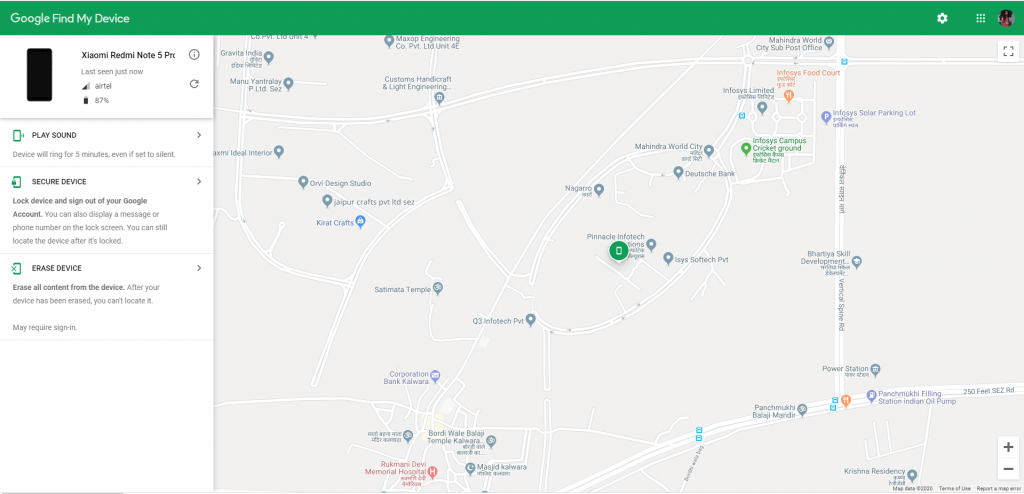
Почните са фразом као што је „где је мој телефон“ на Гоогле-у, а можете чак и да лоцирате нерегистровани уређај. Пошто су сви услови испуњени, Гоогле приказује мапу покушавајући да лоцира ваш телефон. Када се телефон пронађе, дођите негде близу њега и додирните „Звони“ или „ Репродукуј звук “ да бисте га лоцирали. Функција звона приморава ваш телефон да звони наглас 5 минута при пуној јачини звука, без обзира да је телефон нечујан.
Безбедни уређај је још један начин да обезбедите свој уређај. Када кликнете на њега, ваш уређај ће бити закључан . Међутим, и даље можете лоцирати уређај.
Избриши уређај долази као последња опција када знате да је телефон нестао и да не можете да га преузмете. У том случају, најбоље је да избришете све своје личне податке.
НАПОМЕНА да ако је ваш телефон искључен, за сада ће доле наведени методи пратити локацију чим се укључи.
3. Користите Дропбок да пронађете изгубљени телефон (Андроид и иОС)
Када тражите како да пронађете изгубљени мобилни телефон који је искључен, Дропбок је прилично важан начин за исто. Потребно је да испуните услове као што су:
Оно што се дешава, у овом случају, је да када корисник или лопов кликне на слику са вашег телефона, она се аутоматски отпрема у Дропбок фасциклу „Камера отпремања“. Сада можда имате среће и можете идентификовати особу која је украла телефон или где се налази кроз позадину отпремљених слика.
Такође прочитајте: Како пронаћи изгубљене АирПодс слушалице
4. Користите „Пронађи мој да пронађеш изгубљени Аппле телефон“.
Финд ми иПхоне је једна апликација која вам помаже у проналажењу изгубљеног иПхоне-а, иПад-а, Аппле Ватцх-а, иПод-а, АирПод-а, МацБоок-а итд., па чак и омогућава вам да омогућите закључавање активације. Једном када се пријавите са својим Аппле ИД-ом, лако можете користити функцију Финд ми неприметно.
5. Превентивни алати треће стране
Постоје разне апликације које се могу користити за праћење локације украденог телефона. Један од алата је Самсунг-ов Финд ми мобиле и нећете морати да тражите како да пратите искључен мобилни телефон.
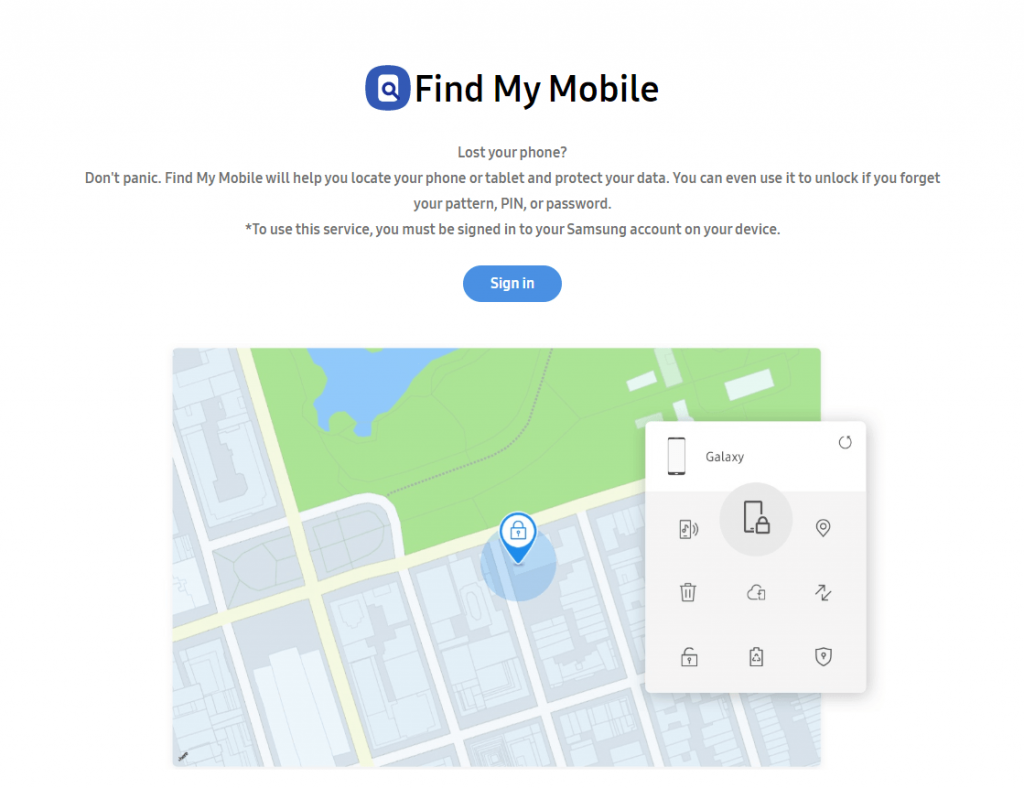
Корисници Самсунг-а могу бити благословени функцијом праћења, где им је потребан регистрован налог, уређај који има приступ интернету и омогућене даљинске контроле.
Пријавите се на веб локацију и проверите леву бочну траку да бисте били сигурни да сте повезани на интернет. Одавде изаберите „Лоцирај мој уређај“ и кликните на „Лоцирај“. Моћи ћете да пронађете приближну локацију свог мобилног телефона ако су сви захтеви омогућени.
Прочитајте такође: 3 најбоља начина да пронађете изгубљени или украдени лаптоп
Закључак
На питање како лоцирати мобилни телефон када је искључен, метод 1 је најприменљивији. Док у случају да тражите како да пронађете украдени телефон, све горе наведене методе се примењују на основу уређаја који користите. Такође је најбоље напредовати превентивно и водити рачуна о томе да ваш телефон не буде опљачкан или украден.
Слушамо! Јавите нам своје ставове у одељку за коментаре испод и не заборавите да лајкујете и претплатите се на нашу Фацебоок и ИоуТубе страницу.
Pronađite detaljne korake kako da vratite svoj Instagram nalog nakon što je onemogućen.
Желите да избришете истекле пропуснице и средите Аппле новчаник? Пратите док објашњавам у овом чланку како да уклоните ставке из Аппле новчаника.
Било да сте одрасла или млада особа, можете испробати ове апликације за бојење да бисте ослободили своју креативност и смирили свој ум.
Овај водич вам показује како да решите проблем са вашим Аппле иПхоне или иПад уређајем који приказује погрешну локацију.
Погледајте како можете да омогућите и управљате Не узнемиравај на иПад-у како бисте се могли фокусирати на оно што треба да урадите. Ево корака које треба пратити.
Погледајте различите начине на које можете повећати своју тастатуру на иПад-у без апликације треће стране. Такође погледајте како се тастатура мења са апликацијом.
Да ли се суочавате са грешком иТунес не открива иПхоне или иПад на вашем Виндовс 11 рачунару? Испробајте ове проверене методе да одмах решите проблем!
Осећате да ваш иПад не ради брзо? Не можете да надоградите на најновији иПадОС? Пронађите овде знакове који говоре да морате да надоградите иПад!
Тражите кораке како да укључите аутоматско чување у програму Екцел? Прочитајте овај водич о укључивању аутоматског чувања у Екцел-у на Мац-у, Виндовс 11 и иПад-у.
Погледајте како можете да држите своје лозинке у Мицрософт Едге-у под контролом и спречите прегледач да сачува све будуће лозинке.







